Спростіть навігацію на вашому iPhone та iPad за допомогою форм кнопок і міток
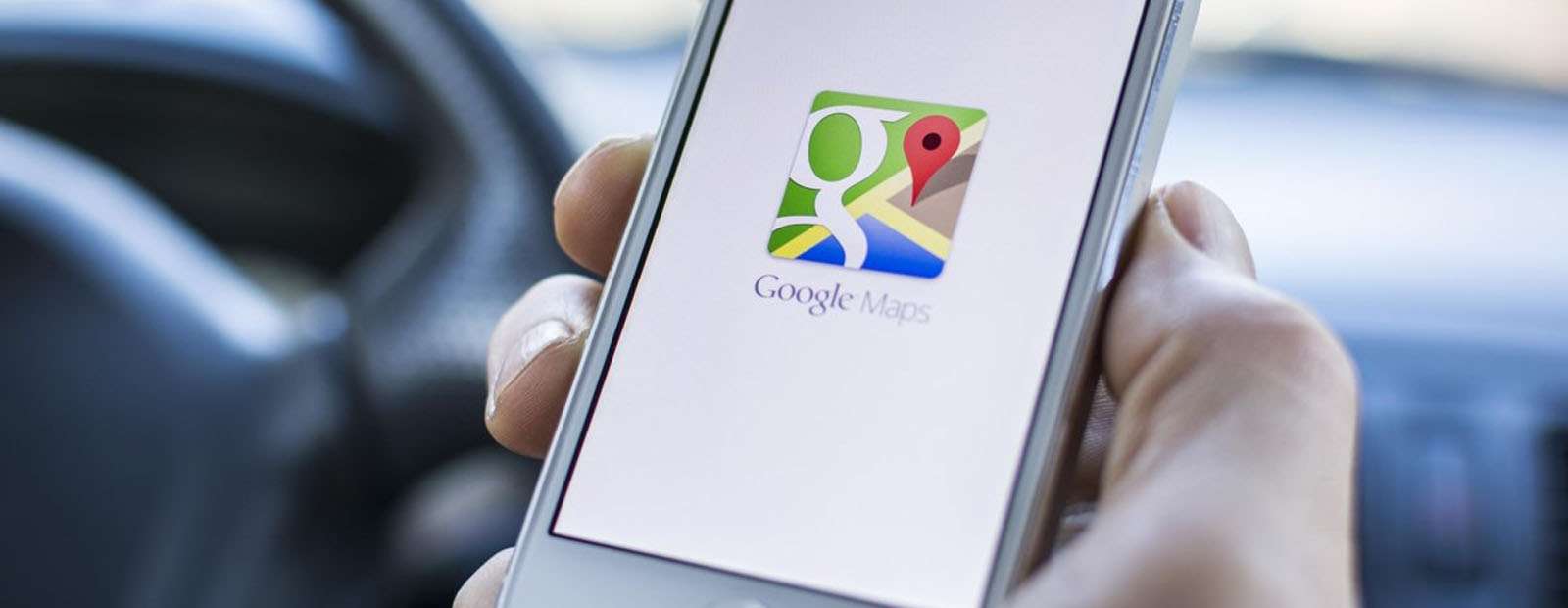
Зміст
Управління гаджетами не завжди посильне завдання. Причини цього можуть бути різні: брак часу або фізичні особливості, але це вже не важливо. Оскільки команда Apple дійсно піклується про своїх клієнтів, було створено низку програм, за допомогою яких ви істотно зможете спростити навігацію на вашому iPhone та iPad за допомогою форм, кнопок і міток. Розглянемо особливості кожної з них окремо.
Також почитайте про Adobe Photoshop Mix.
Для читачів блогу ICOOLA знижка:
Управління інтерфейсом iPhone з Face ID за допомогою жестів
Навігація інтерфейсу iPhone з Face ID дозволяє виконувати одночасно 2 і більше завдання, переміщатися по інтерфейсу, маніпулювати необхідними функціями та навіть змінювати налаштування пристрою. Особлива зручність в тому, що всі дії виконуються лише однією клавішею, що знаходиться з правого боку корпусу гаджета. Основні функції, які виконуються за допомогою цієї клавіші:
- включення та виключення пристрою;
- активація / деактивація сплячого режиму;
- підключення Siri;
- управління Apple Pay;
- установка додатків.

Включити пристрій за допомогою клавіші просто – достатньо натиснути на неї та тримати до того часу, поки на дисплеї не з'явиться логотип фірми-виробника. Для виключення айфона, необхідно відтворити ту саму дію, тільки при цьому потрібно одночасно утримувати клавішу гучності, розташовану з іншого боку корпусу пристрою.
Активація режиму сну відбувається шляхом короткочасного натискання бічної кнопки з правого боку корпусу пристрою. Деактивувати режим сну можна підняттям телефону або легким дотиком до екрана.
Для того, щоб привести в дію Siri, потрібно сказати: «Привіт, Siri». Також включити програму можна тривалим натисканням бічної клавіші.
Щоб відтворити оплату товару за допомогою Apple Pay, досить зробити два коротких натискання на бічну клавішу з правого боку корпусу гаджета.
Для установки різних додатків зайдіть в меню App Store, і натиснувши двічі на бічну клавішу з правого боку корпусу, подивіться на дисплей телефону.
Але на цьому процес спрощення навігації на iPhone за допомогою Face ID не закінчується. Також можна використовувати маніпулятивні жести для управління пристроєм.
Маніпуляції природними жестами для управління iPhone
Оперувати функціями телефону можна й за допомогою простих жестів. Так, рухами руки можна виконати наступні операції.
- Повернення на головну сторінку робочого екрану телефону.
- Виконувати дві та більше завдань у фоновому режимі.
- Вибирати й встановлювати необхідні віджети.
- Виконувати пошук потрібної інформації в мережі інтернет або в телефоні.
- Змінювати параметри встановлених додатків.
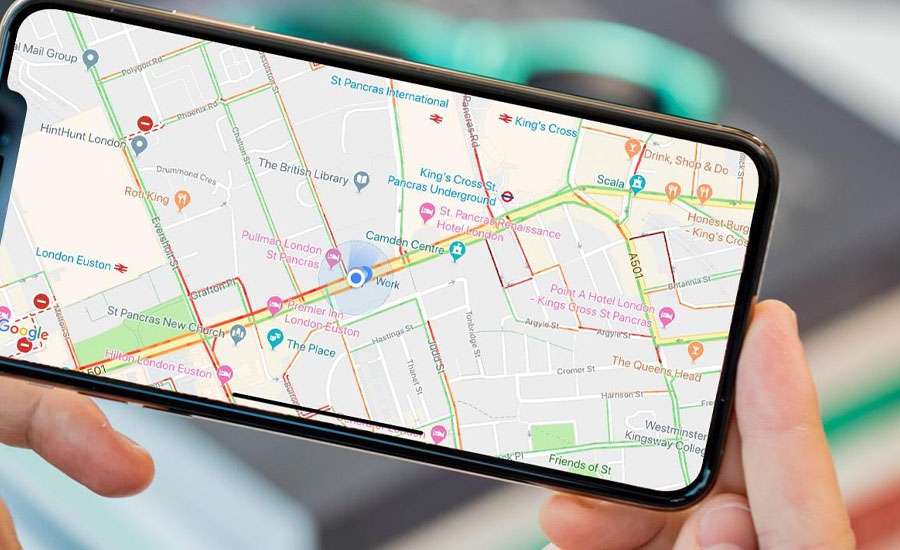
В нас ще є цікава стаття про гру Polysphere.
Активація дисплею та повернення на головну сторінку пристрою виконується дотиком пальця до сенсора у напрямку вгору від нижньої частини дисплея.
Всі завантажені вами сторінки браузера або включені додатки залишаються активними у фоновому режимі. Можна кешувати фільми онлайн в браузері та одночасно спілкуватися в соцмережах. Щоб припинити роботу у фоновому режимі, необхідно торкнутися нижньої, що підсвічується, середньої частини корпусу, вибрати відповідне вікно та перегорнути вгору.
Утримуючи палець на сенсорному екрані, відкривається меню віджетів, що значно спрощують навігацію на iPhone та iPad.
Щоб оперативно знайти необхідну інформацію в телефоні або мережі інтернет, слід перегорнути екран від центру в нижню його частину.
Щоб змінити параметри додатків, не варто відкривати незліченну кількість вікон. Досить перегорнути екран від верху вниз по діагоналі. З'явиться пульт управління всіма додатками. Вибирайте потрібне та налаштовуйте «під себе».
Для швидкого переходу у вхідні повідомлення поштою та месенджерам перегорніть екран від верху вниз.
Важливо перед застосуванням даних рекомендацій переконатися, що модель айфона сумісна з Face ID. Але і на цьому не закінчується зручність експлуатації гаджетів Apple.
Застосування функції «Віртуальний контролер» для навігації в продуктах компанії Apple
З віртуальним контролером можна:
- маніпулювати елементами на екрані пристрою;
- створювати та форматувати текстові файли;
- створювати малюнки в довільному форматі.
Виконавши кілька простих дій, можна починати роботу з віртуальним контролером.
Установка нового перемикача
Якщо встановлюється сторонній перемикач, спочатку його потрібно синхронізувати з пристроєм. В цілому, як можуть служити такі елементи.
- Bluetooth-підтримка.
- Перемикач Made for iPhone.
- Дисплей.
- Камера.
Важливо: Після вибору типу нового перемикача слід включити функцію Switch Control. Так, перемикач активізується та з його допомогою можна буде керувати певними функціями пристрою.

Можливості віртуального контролера
Залежно від обраного перемикача змінюється й функціональність віртуального контролера. Але є низка функцій, які активуються з Switch Control.
- Сканування об'єктів. Опція за чергою виділяє один або групу елементів на екрані й проводить збір інформації за ними. Можливо також перехресне дослідження окремих точок на екрані пристрою.
- Фіксація рухів голови. Ця опція доступна для пристроїв з камерою True Depth. Виходячи з напрямку голови людини, в руках якої знаходиться пристрій, відбувається управління курсором на екрані. А її міміка працює на виконання дій з вибраними елементами.
- Ручне сканування. Цей тип управління підходить тим, хто використовує декілька типів перемикача. У таких випадках можна налаштувати низку дій на виконання для кожного окремо виділеного пункту пристрою.
Чому б не спростити собі життя, адже з Apple це дуже просто. Економте свій час. Налаштуйте Айфон або Айпад оптимальним для себе чином. Цінуйте моменти, які можна провести за цікавими заняттями, не відволікаючись на виконання додаткових операцій на пристрої. Apple робить це за вас в найкращому та надійному вигляді.
Ваша оцінка: